- 安卓下载 相关标签
类型:杂类工具
语言:简体中文
更新: 2020-04-23 16:46:49
大小:50.1 GB
平台:Win All
- 1[杂类工具]语雀官方电脑版下载 v0.8.16 免费版
- 2[杂类工具]NxShell最新版下载 v1.2.0 官方汉化版
- 3[杂类工具]MP3剪切合并大师正式官方下载 v13.9 免费版
- 4[杂类工具]ce修改器汉化官方版下载 v7.2 免费版
- 5[杂类工具]小说创作大师普及版下载 v13.0 最新专业版
- 6[杂类工具]同步助手电脑最新版下载 v3.6.1.0 免费版
- 7[杂类工具]雷电模拟器PC纯净版下载 v1.0.9 无广告版
- 8[杂类工具]蓝叠模拟器官方中文版下载 v4.260.2 免费版
- 9[杂类工具]简道云免费最新下载 v1.0 电脑版
- 10[杂类工具]uu皮肤助手官方最新下载 v11.5 不封号版
微软日语输入法2010是一款实用日本语的输入法。它很好地解决了xp精简版不能输出日文的bug,比起微软日语输入法2007更加的实用,版本适用性更强。有了这款软件,你就能轻松地在电脑上输入日文了,并且非常容易就能切换平假名跟片假名。有需要的小伙伴们赶紧下载吧,非常好用的一款日语输入法。
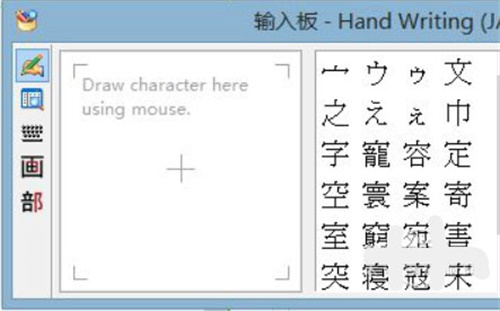
功能介绍:
1、微软日语输入法是一款能够智能优化自身词库的输入法,值得一用。
2、微软日语输入法可以让你在QQ聊天,平时应用中打出日文来,就算你不懂也是可以打出字来的,就是打出来了,也不认识,这可是一个可以帮助提高日语输入的软件,解决XP精简版下打不出日文,和不能切换到日语输入法问题。

安装步骤:
1、微软日语输入法下载后,解压先
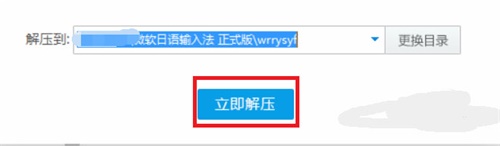
2、打开解压后生成的IME32文件夹,双击安装程序进行安装
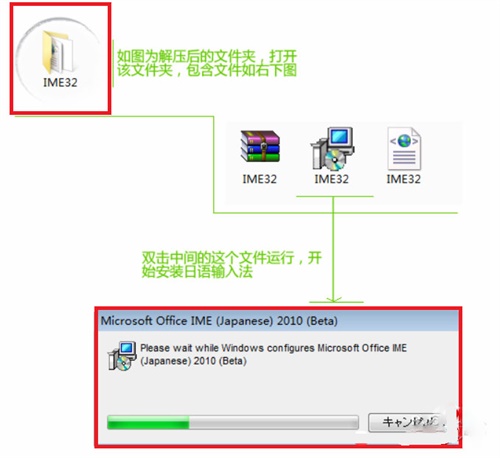
3、等待安装完成,运行软件
使用方法:
一、微软日语输入法如何选择为当前输入法?
1、一般情况下,可以直接在桌面右下角的地方语言栏点击打开,选择语言,勾选“JP日语”,然后右键点击语言栏,选择“还原语言栏”,就可以看到完整的日语输入法的样子。
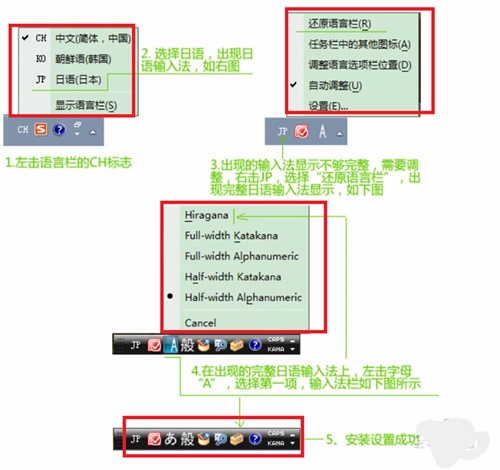
二、微软日语输入法怎么切换平假名和片假名?
1、输入CTRL+CAPS LOCK为切换至平假名;ALT+CAPS LOCK为切换至片假名;ATL+~为切换至英文输入
常见问答:
1、如果安装之后,点击语音栏, 并没有“JP日语”这种语言可勾选,则做以下操作:
a、右击语言栏的CH--点击设置;
b、在跳出的窗口中,常规选择项中,点击添加;
c、然后在打开的小窗口中,选择日语,下方键盘勾选安装好的“Microsoft Office IME 2010”,点击确定;
d、查看语言栏,是否可以正常切换到日语输入法使用。
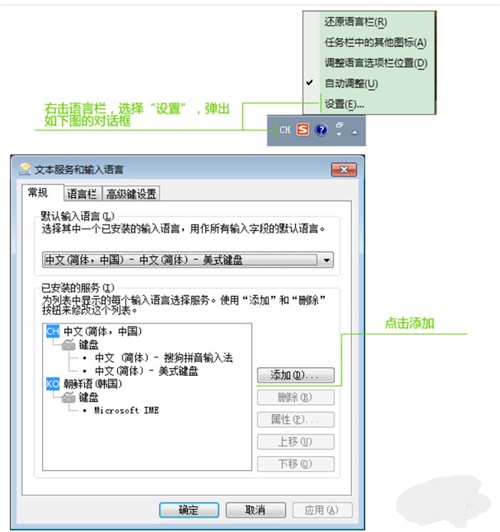
2、英文图标上的功能
Hiragana---大写的“あ”--表示输入平假名(平假名都是全角吧?:),
Full-width Katakana--大写的“カ”--表示输入全角片假名。
Full-width Ascii--大写的“A”--表示输入全角字符(包括英文等)
Half-width Katakana--“_カ”--表示输入半角片假名
Half-width Ascii--“_A”--表示输入半角字符
编辑点评:
微软日语输入法电脑版这是一款输入法类的软件。软件是以前微软对于xp系统在使用日文输入存在的问题而开发出来的一款输入法,所以在目前我们用户使用的win7系统及其更高版本的系统中使用是不存在这个问题了。所以用户在考虑是否要下载这款软件的时候,请根据自己的需求来考虑,我本人是没有继续使用这款输入法,因为它比我自己电脑中自带的输入法落后了,所以我就没有选择将其作为长久使用的。
微软日语输入法官方下载 v2010 电脑版其他版本
用户评论
最新评论
- 置顶 河北承德电信 网友 敷衍
好东西值得分享
- 置顶 山东菏泽联通 网友 星星少女?
凡事要乘早
- 置顶 甘肃定西电信 网友 东风寄千愁
谢谢小编大大分享,支持一下。。。
- 置顶 河南开封电信 网友 等过春秋
这软件好用,奥力给
- 置顶 云南保山联通 网友 一米阳光°几度温暖
成功下载&成功使用


 vmware tools中文版下载 百度网盘分享 官方最新版
vmware tools中文版下载 百度网盘分享 官方最新版 91助手官方最新版下载 v6.10.18.1725 电脑版(附安装教程)
91助手官方最新版下载 v6.10.18.1725 电脑版(附安装教程) itools苹果助手最新官方版下载 v4.5.1.0 PC客户端下载(附安装教程)
itools苹果助手最新官方版下载 v4.5.1.0 PC客户端下载(附安装教程) 天使老板键2021最新免费版下载 v21.0.0.8 官方版
天使老板键2021最新免费版下载 v21.0.0.8 官方版 cajviewer最新电脑版下载 v7.1 官方中文版
cajviewer最新电脑版下载 v7.1 官方中文版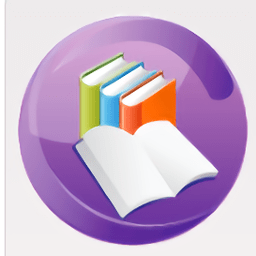 caj阅读器软件免费下载 v7.3.141(百度云资源分享) 最新电脑版
caj阅读器软件免费下载 v7.3.141(百度云资源分享) 最新电脑版 问卷星最新免费版下载 v2.0.80 官方版
问卷星最新免费版下载 v2.0.80 官方版 机器码修改软件(淘宝JS必备)电脑版下载 v1.0 一键解锁绿色版
机器码修改软件(淘宝JS必备)电脑版下载 v1.0 一键解锁绿色版 大力盘搜索引擎插件(qBittorrent插件)电脑版下载 百度网盘
大力盘搜索引擎插件(qBittorrent插件)电脑版下载 百度网盘 ASCII码获取工具(getchar)v1.0 中文绿色免费版
ASCII码获取工具(getchar)v1.0 中文绿色免费版 科大讯飞语音合成系统软件下载 v5.0 官方版
科大讯飞语音合成系统软件下载 v5.0 官方版 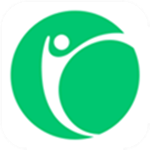 凯立德地图导航2022懒人包最新版车载版下载 完整版
凯立德地图导航2022懒人包最新版车载版下载 完整版 Corel Products KeyGen 2022 by X-FORCE电脑版下载 免费版
Corel Products KeyGen 2022 by X-FORCE电脑版下载 免费版 2022京东炸年兽任务脚本 v22.1.12.00 全自动免费版
2022京东炸年兽任务脚本 v22.1.12.00 全自动免费版 CE修改器7.4官方免费版下载 附汉化包 中文版(支持怪物猎人崛起)
CE修改器7.4官方免费版下载 附汉化包 中文版(支持怪物猎人崛起)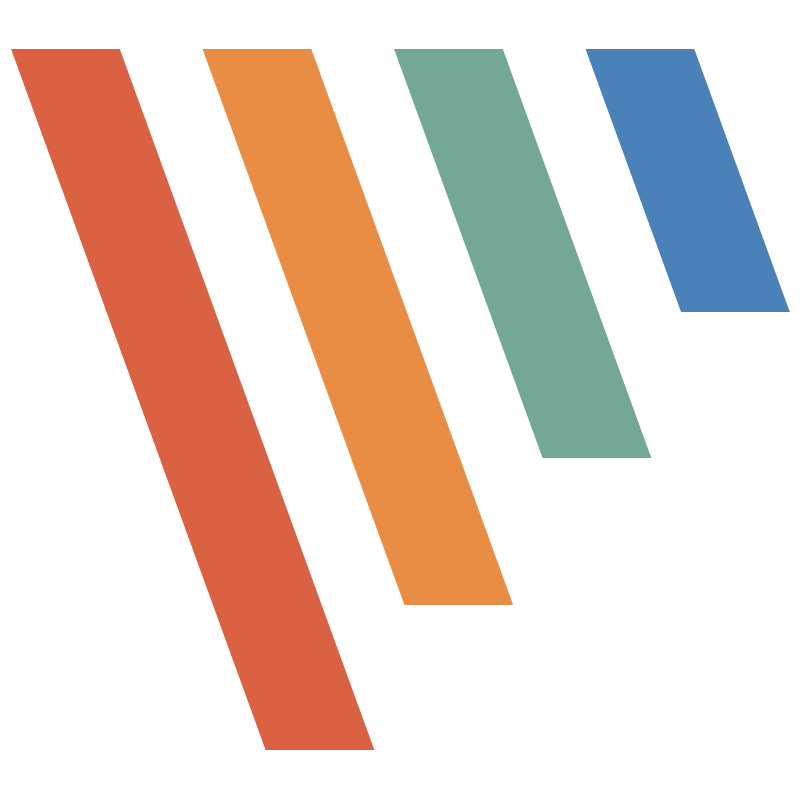 Picpick截图软件中文版下载 v5.2.1 绿色便携版
Picpick截图软件中文版下载 v5.2.1 绿色便携版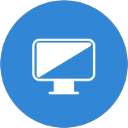 Bypass分流春运抢票软件下载 v1.14.76 电脑版
Bypass分流春运抢票软件下载 v1.14.76 电脑版 搜狗五笔输入法电脑版 v5.3.0.2457 官方最新版
搜狗五笔输入法电脑版 v5.3.0.2457 官方最新版 360手机助手官方版 v3.0.0.1124 最新版
360手机助手官方版 v3.0.0.1124 最新版 91助手越狱版下载安装 黄金版
91助手越狱版下载安装 黄金版 奇兔刷机最新绿色版下载 v8.3.1.0 电脑版
奇兔刷机最新绿色版下载 v8.3.1.0 电脑版 奇兔刷机最新官方版下载 v8.3.1.0 电脑版
奇兔刷机最新官方版下载 v8.3.1.0 电脑版 深度刷机大师免费正式版下载 v3.5.6 绿色版
深度刷机大师免费正式版下载 v3.5.6 绿色版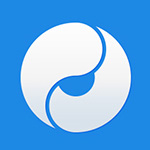 太极刷机大师最新官方版下载 v1.2.2.47842 PC免费版
太极刷机大师最新官方版下载 v1.2.2.47842 PC免费版 飞鸽传书最新官方免费版下载 v5.1.201202 电脑版
飞鸽传书最新官方免费版下载 v5.1.201202 电脑版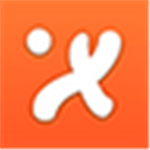 飞鸽传书最新电脑版下载 v5.12.20 经典版
飞鸽传书最新电脑版下载 v5.12.20 经典版 飞鸽传书国外原电脑版下载 v5.1.201202 绿色版
飞鸽传书国外原电脑版下载 v5.1.201202 绿色版 91助手绿色免费版下载 v5.9.0 pc版
91助手绿色免费版下载 v5.9.0 pc版 深度刷机大师免费绿色版下载 v3.5.6 电脑版
深度刷机大师免费绿色版下载 v3.5.6 电脑版 forest专注森林电脑专业版下载 v4.12.2 免费版
forest专注森林电脑专业版下载 v4.12.2 免费版 驾考宝典最新免费版下载 v8.2.7 绿色版
驾考宝典最新免费版下载 v8.2.7 绿色版 美图喵免费电脑版下载 v1.1 笑孤城绿色版
美图喵免费电脑版下载 v1.1 笑孤城绿色版 nvidia控制面板官方最新版下载 v3.23.0.74 PC绿色版
nvidia控制面板官方最新版下载 v3.23.0.74 PC绿色版
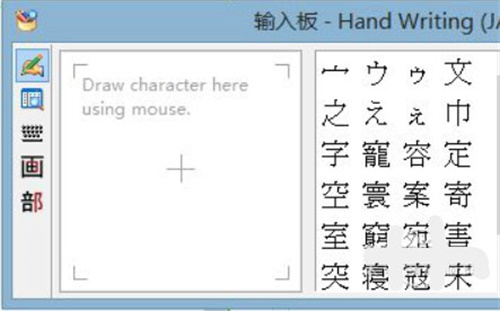
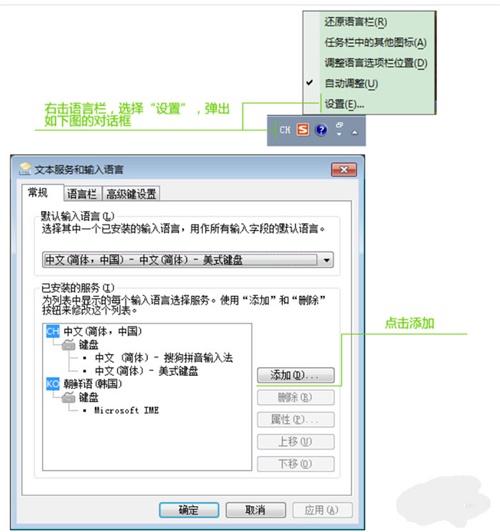
 文件名提取器软件下载 v1.0.0.1 免费绿色版
文件名提取器软件下载 v1.0.0.1 免费绿色版 小米助手PC版官方下载 v3.2.522.32 完整版
小米助手PC版官方下载 v3.2.522.32 完整版 飞鸽传书官方绿色版下载 v5.1.201202 免费版
飞鸽传书官方绿色版下载 v5.1.201202 免费版 小米助手官方最新版下载 v3.0 电脑版
小米助手官方最新版下载 v3.0 电脑版 酷我畅听最新版下载 v9.0.5.0 pc电脑版
酷我畅听最新版下载 v9.0.5.0 pc电脑版 太极图片转换器绿色官方版下载 v1.0 免费版
太极图片转换器绿色官方版下载 v1.0 免费版 转易侠HEIC转换器官方最新版下载 v2.2.0.0 免费版
转易侠HEIC转换器官方最新版下载 v2.2.0.0 免费版 desktopcal桌面日历官方最新版下载 v2.3.94.5432 免费版
desktopcal桌面日历官方最新版下载 v2.3.94.5432 免费版 NCM文件批量转换器绿色官方版下载 v20181220 免费版
NCM文件批量转换器绿色官方版下载 v20181220 免费版